Γνωρίζατε ότι το Google Meet διαθέτει μια λειτουργία που σας επιτρέπει να χρησιμοποιείτε αντιδράσεις κατά τη συνάντηση; Αυτό μπορεί να περιλαμβάνει σχόλια στους παρουσιαστές, απαντήσεις σε περιεχόμενο ή ερωτήσεις ή ακόμα και κάτι που θα σπάσει τον πάγο κατά τη διάρκεια μιας αμήχανης σιωπής ή διακοπής. Μπορείτε επίσης να εκφράσετε τα συναισθήματά σας για κάτι που μόλις παρουσιάστηκε ή ειπώθηκε, όπως ενθουσιασμός, ένα μπράβο ή καρδιά, ή αντίστροφα, τη διαφωνία σας με μια δήλωση ή επισήμανση που γίνεται.
Οι αντιδράσεις εντός σύσκεψης στο Google Meet είναι συνήθως ενεργοποιημένες από προεπιλογή, εκτός εάν ο οικοδεσπότης της σύσκεψης τις απενεργοποιήσει και μόνο οι διαχειριστές και οι οικοδεσπότες μπορούν να τις ενεργοποιήσουν ή να τις απενεργοποιήσουν. Αλλά μια φορά, μπορείτε να απολαύσετε τη χρήση τους με την καρδιά σας, αρκεί να μην σας αποσπά την προσοχή.
Πώς να χρησιμοποιήσετε τις αντιδράσεις εντός σύσκεψης στο Google Meet
1. Εγγραφείτε α Google Meet βιντεοσυνάντηση.
2. Παρακέντηση Περισσότερα στοιχεία ελέγχου (οι τρεις κάθετες κουκκίδες) στο κάτω μέρος, στο μέσο της οθόνης.
3. Επιλέξτε την επιθυμητή αντίδραση.

4. Η αντίδραση θα επιπλέει στην οθόνη δείχνοντας σε όλους τις καρδιές σας, παλαμάκια, αντίχειρες πάνω ή κάτω ή άλλα επιλεγμένα emoji.

5. Για να αλλάξετε τον τόνο δέρματος της αντίδρασης emoji στην οθόνη, πατήστε Περισσότερα στοιχεία ελέγχου και Ρυθμίσεις.
6. Κάντε κύλιση προς τα κάτω στο Απόχρωση δέρματος και επιλέξτε.
7. Επιλέξτε το κατάλληλο Απόχρωση δέρματος.
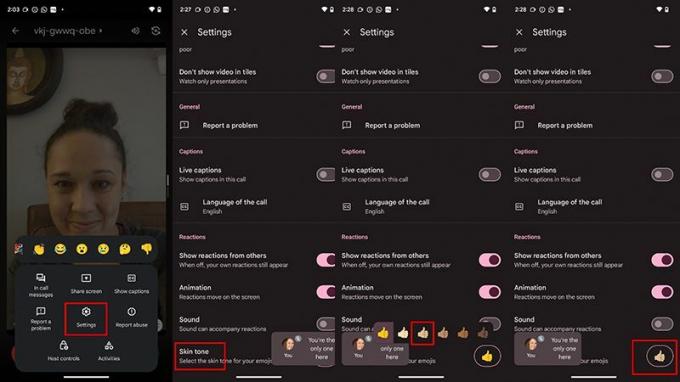
Εκφραστείτε καλύτερα με αντιδράσεις στη συνάντηση
Το όφελος με αντιδράσεις κατά τη συνάντηση στο Google Meet είναι ότι η συζήτηση μπορεί να κινηθεί πιο ρευστά. Θα νιώσετε περισσότερο σαν να είστε εκεί ο ένας με τον άλλον, δίνοντας σχόλια μέσω εκφράσεων ή σχολίων χωρίς να χρειάζεται να διακόψετε. Ο ομιλητής μπορεί να λάβει διαβεβαιώσεις ότι όλοι προσέχουν ενώ οι παρευρισκόμενοι έχουν α λεπτός τρόπος για να μοιραστούν τις σκέψεις και τα σχόλιά τους χωρίς παρεμβολές με σχόλια, διατηρώντας τη ροή μετάβαση.
Οι διαθέσιμες αντιδράσεις περιλαμβάνουν κινούμενα emoji, από μια καρδιά έως έναν αντίχειρα ή ένα πρόσωπο που γελάει, που εμφανίζονται στο πλακίδιο του βίντεο ή στο όνομά σας. Λάβετε υπόψη ότι δεν θα λειτουργούν σε συναντήσεις με κρυπτογράφηση από την πλευρά του πελάτη. Ωστόσο, θα πρέπει να λειτουργούν άψογα με κάθε τύπο Google Meet, από επαγγελματικές συναντήσεις έως συνεργασίες μαθητών και ακόμη και οικογενειακές συνομιλίες μέσω βίντεο. Είναι ένας από τους λόγους που το Google Meet συνεχίζει να είναι ένας από τους τις καλύτερες επιλογές λογισμικού βιντεοδιάσκεψης περίπου.
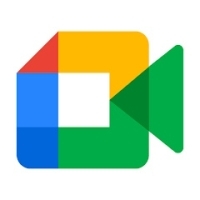
Google Meet
Με λειτουργίες όπως αντιδράσεις κατά τη διάρκεια της συνάντησης, μπορείτε να απολαύσετε διαδραστικές συναντήσεις με συναδέλφους, πελάτες, συμφοιτητές, φίλους και οικογένεια. Ένας ομιλητής μπορεί να αναλάβει την ευθύνη ενώ οι συμμετέχοντες εκφράζουν τα συναισθήματά τους μέσω αιωρούμενων και κινούμενων emoji.
Λήψη από: Google Play Store
